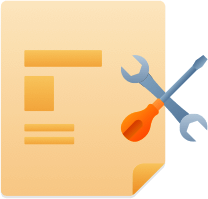Pour accéder à la section « Gérer les utilisateurs », vous devez simplement cliquer sur l’icône des « Paramètres avancés » .
Créer un utilisateur
Pour créer un utilisateur cliquez sur le bouton « Ajouter un utilisateur ».
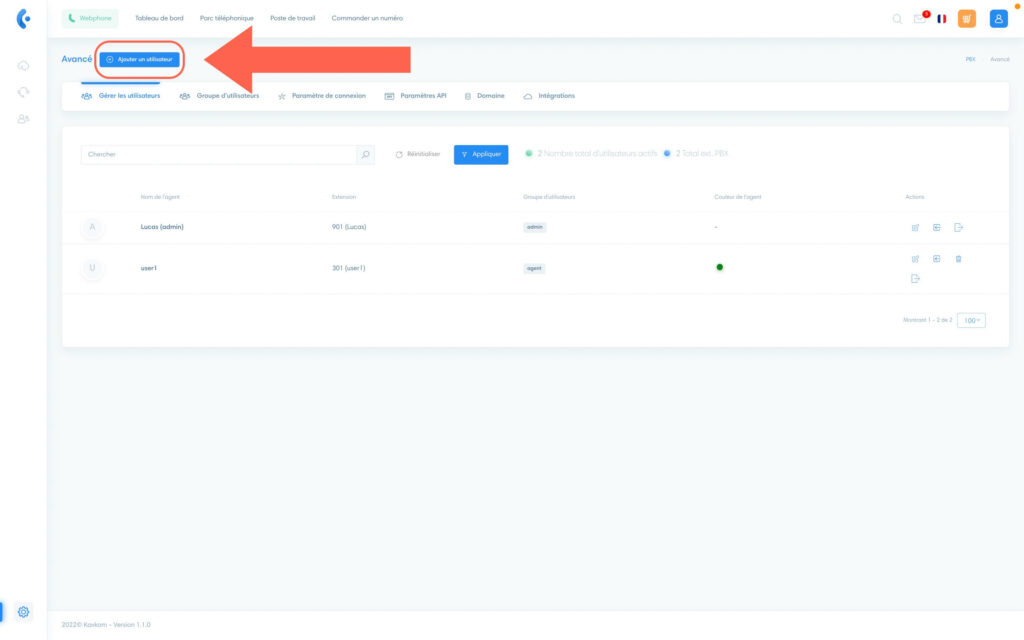
Compléter la section « Info utilisateur »
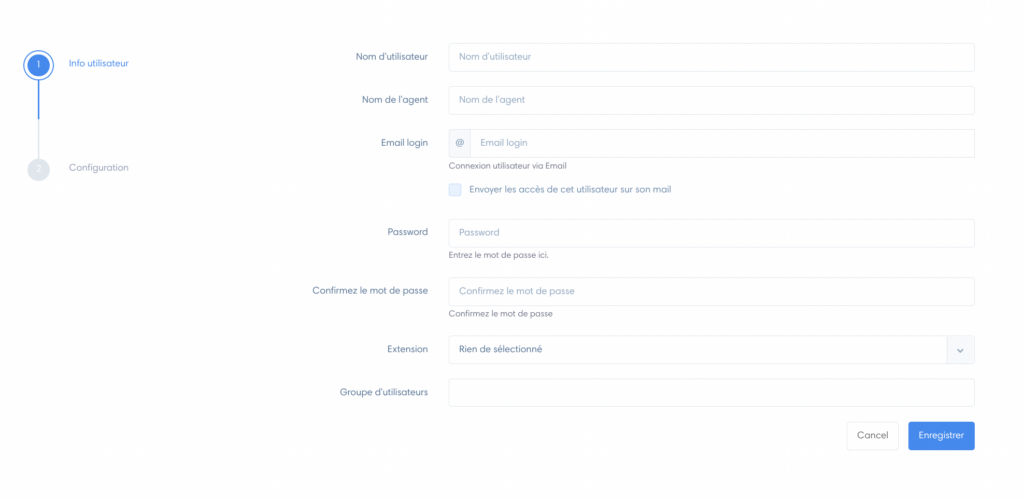
- Nom d’utilisateur : identifiant Kavkom de l’utilisateur
- Nom de l’agent : le nom de l’utilisateur
- Email login : l’email assigné à l’utilisateur, il servira aussi pour s’identifier. Cochez la case en dessous pour envoyer les accès à l’utilisateur
- Mot de passe : 8 caractères minimum
- Extension : ligne téléphonique attribuée à l’agent
- Groupe d’utilisateurs : en assignant un utilisateur à un groupe, vous lui assignez des permissions. (Voir cet article pour en savoir plus)
Compléter la section « Configuration »
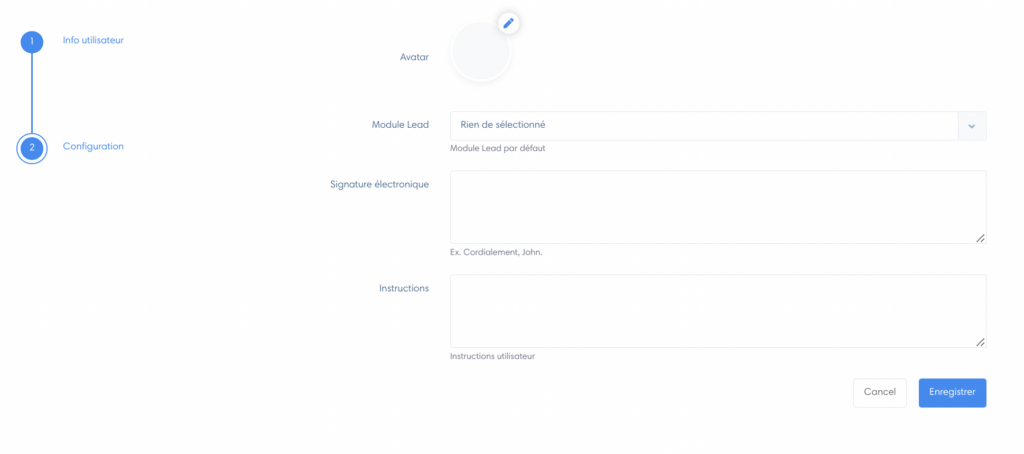
- Avatar : vous pouvez ajouter une image pour l’utilisateur
- Module Lead : choisissez à quels modules cet utilisateur aura accès
- Signature électronique : c’est la signature personnalisée qui s’affichera à la fin de ses communications
- Instructions : vous pouvez ajouter des instructions pour l’utilisateur
Note
Ajoutez du texte HTML pour ajouter une image dans la signature
Actions utilisateur
Modifier un utilisateur
Pour modifier un utilisateur, cliquez sur l’icône d’édition, dans la colonne « Actions ».

Supprimer un utilisateur
Cliquez sur l’icône poubelle, dans la colonne « Actions ».

Se connecter en tant qu’un autre utilisateur
Connectez-vous sur le compte d’un autre utilisateur en cliquant l’icône « Connectez-vous sur cet utilisateur”.